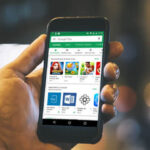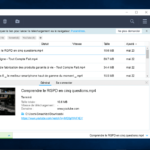Comment Configurer et Utiliser Tunnel TLS pour internet gratuit

Bonjour les gars, une nouvelle astuce Internet gratuite existe depuis un certain temps maintenant. Ce nouvel Internet gratuit fonctionne via de nombreux VPN différents. Vous pouvez aussi utiliser Anonytun, HTTP Injector ou TLS Tunnel. Sur cette page, découvrez comment configurer internet gratuit. Ici, nous expliquerons comment configurer ceci gratuitement avec Anonytun et TLS Tunnel.
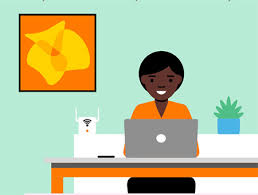
A lire aussi :
Exigences
Pour bénéficier de cette astuce Internet gratuite, vous devrez:
- Abonnez-vous au pack Internet OM Deals en composant le # 150 * 23 #. Cette offre comprend 3 offres différentes. Un pour 3 jours, 10 jours et 30 jours. Les prix dépendront de votre sim. Mais l’abonnement minimum est de 300XAF.
- Avoir un appareil Android 3G / 4G
- Installez Anonytun ou TLS Tunnel VPN
Comment configurer Tunnel TLS pour internet gratuit ?
Voici comment configurer Tunnel TLS internet gratuit :
Configuration de TLS Tunnel VPN
Télécharger Tunnel TLS – VPN gratuit et Illimité
Prix : Gratuit
Sa configuration est très simple. Tout ce que vous devez noter est le SNI. Après avoir installé et lancé le VPN, procédez comme suit;
- Cliquez sur le bouton déroulant sous la méthode de connexion et choisissez Custom SNI ou « SNI personnalisé »
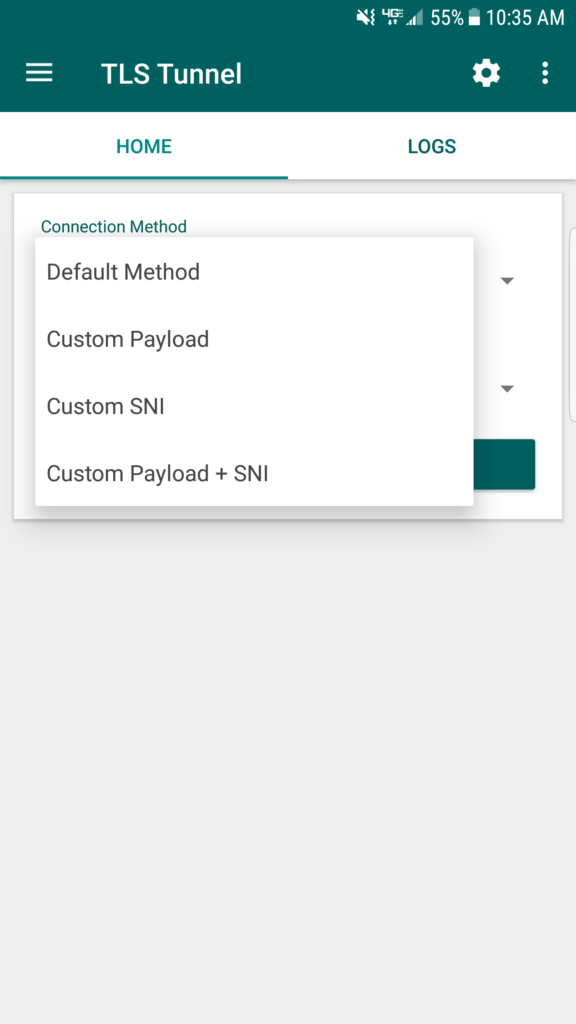
- Entrez mms.whatsapp.net comme SNI personnalisé
- Ensuite, définissez le numéro de port sur 443.
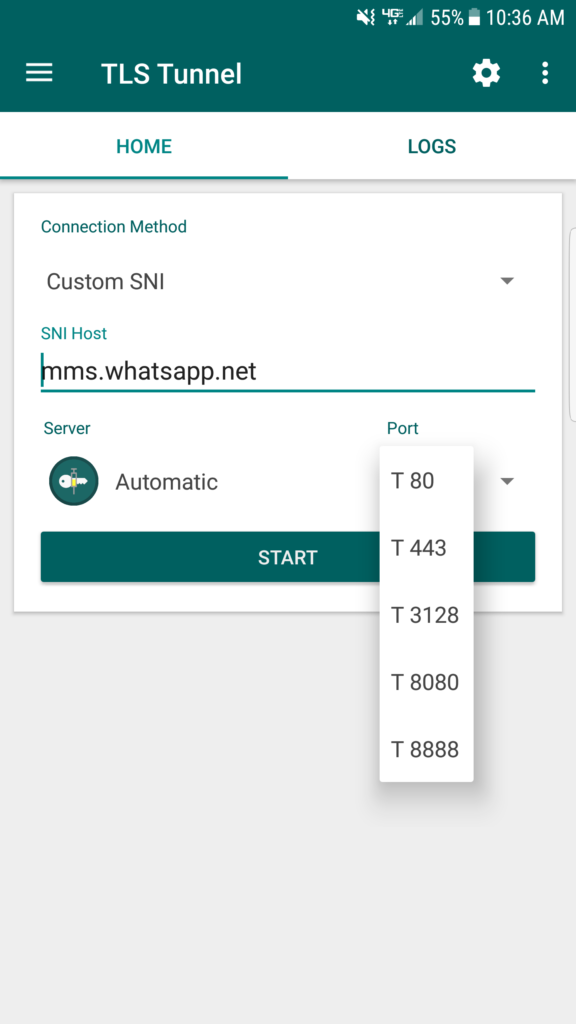
- Connectez-vous et profitez-en!
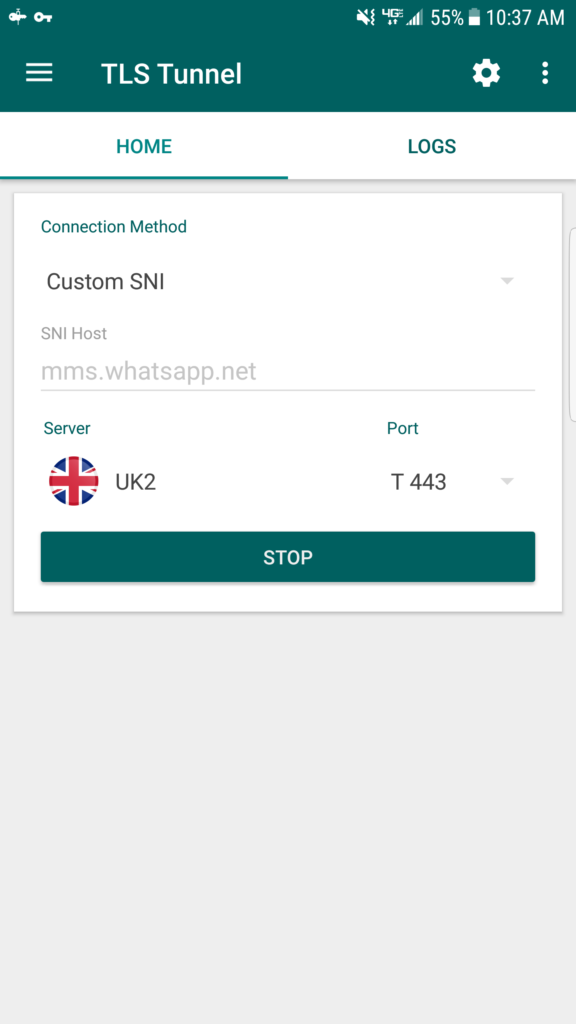
A lire aussi :
Comment se Connecter à un serveur VPN GRATUIT sur Windows & Android sans logiciel
Bonus : Internet gratuit avec Anonytun VPN
Prix: Gratuit
La configuration du free avec Anonytun est aussi très simple. Pour commencer, installer Anonytun sur votre téléphone Android. Les différents étapes de la configuration sont la suivante ;
- Lancez l’application une fois installée.
- Ensuite, cliquez sur <<Stealth Settings>> « Paramètres furtifs » Sur la page des paramètres furtifs, basculez sur <<Stealth tunnel>> puis choisissez SSL comme protocole de connexion. Définissez le port de connexion sur 443.
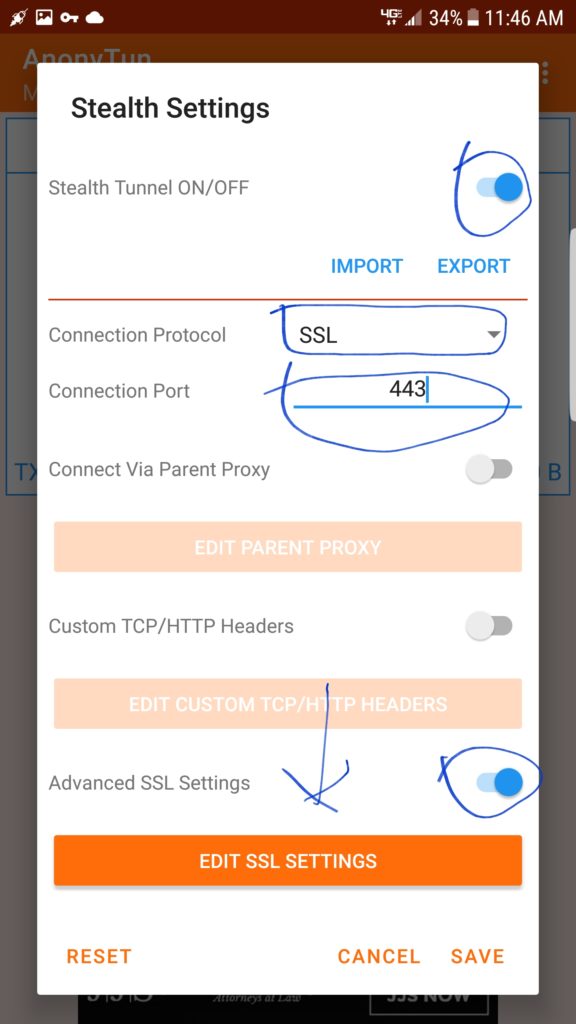
- Maintenant, faites défiler vers le bas et activez « Paramètres SSL avancés » et cliquez sur « Modifier SSL » Configurez comme indiqué sur la capture d’écran ci-dessous.
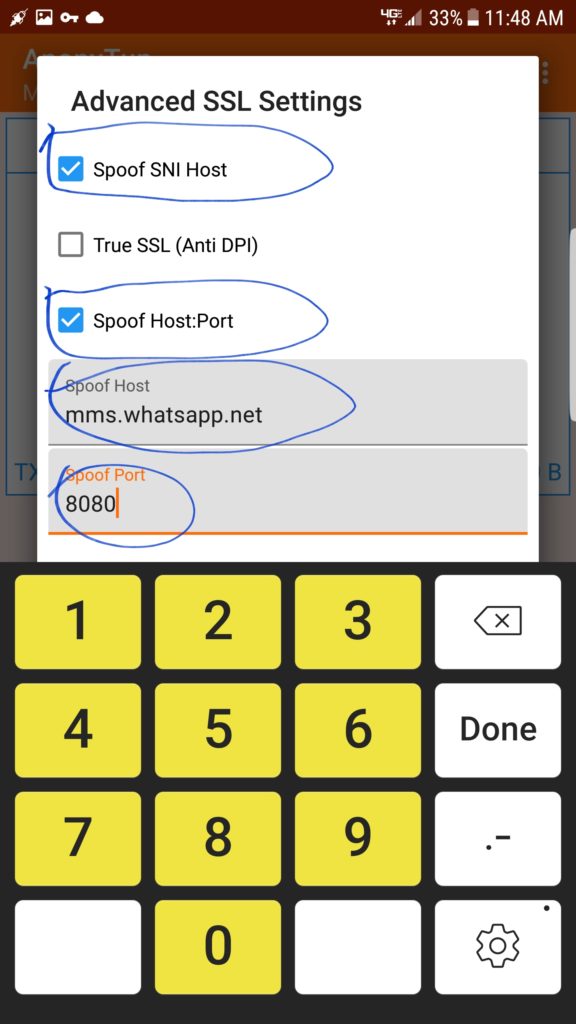
- Enregistrez la configuration, revenez à la page principale du VPN et cliquez sur Démarrer. Une fois le VPN connecté, vous êtes prêt à commencer à naviguer gratuitement.




![StifleStand: masquer l'application iOS Kiosque dans un dossier [iPhone & Mac]](https://thebelt.info/wp-content/uploads/2020/11/StifleStand-150x150.jpg)